前回の記事で、DellのS2722QCを購入したことをご紹介しました。
が、いろいろあって、このS2722QCは返品して、代わりにかなりの上位機種になるU2723QEを購入してしまいましたので、経緯や理由など含めてご紹介です。
【注意】この記事中の各ショップへのリンクは少し異なる商品へのリンクになっていると思います。まだ、新しい商品でDellの直販サイトでしか手に入らないようで、ご参考リンクになってしまっていますので、ご了承下さい。
もくじ
1. 概要・スペックほか
Dellのオンラインストアの商品ページはこちらです。
取扱説明書はこちらです。
上で書いた通り、まだAmazonでは売られていないようです。
以下に引用などでご紹介します。
支障がありましたらお知らせください。
Dellオンラインストアの商品ページから

鮮明なビジュアル
圧倒的なコントラスト比:IPS Blackテクノロジーを搭載したDell初の27インチ4Kモニター。2000:1のコントラスト比で驚異的な色彩と鮮やかなブラックのパフォーマンスを体験してください。i
パンフレットをダウンロード
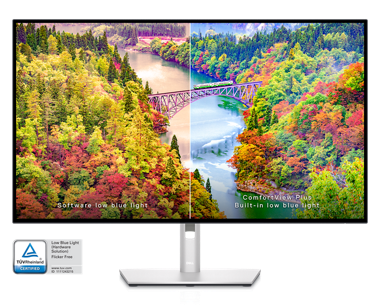
目の快適さを向上
ComfortView Plusi—常に稼働する内蔵の低ブルーライト スクリーン機能により、色彩を損なうことなくブルーライトの発生を低減します。
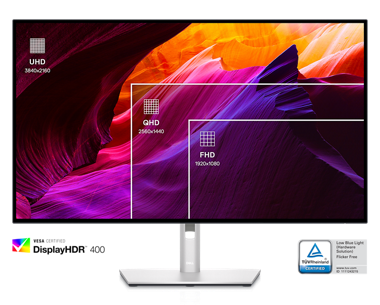
真の輝き
この4Kモニターで細部まできめ細やかな画像を表示し、DCI-P3カバー率98%とVESA DisplayHDR™ 400によるリアルな色彩を実現します。

接続のためのハブ
瞬時に生産性を上げる:Power Sync機能を使用して、ノートパソコンを起動し、電源をオンにします。i
接続性を向上:USB-C(最大90Wの電源供給)、RJ45(Ethernet)、DP1.4、HDMIなどの広範な接続ポートにより、ワークスペースを効率化します。USB-Cクイック アクセス ポート(最大15Wの充電)と超高速USB 10Gpbsポートにより、簡単な接続と高速データ転送を実現します。
よりスッキリとしたワークスペース:シングルUSB-Cケーブル接続により、マルチベンダーUSB-Cシステムに柔軟に接続iできるため、ケーブルをすっきりとまとめて、デスクから素早く移動できます。
ネットワーク対応:便利なMACアドレス パススルー、PXEブート、Wake On LANの便利な機能を内蔵し、管理機能を強化します。
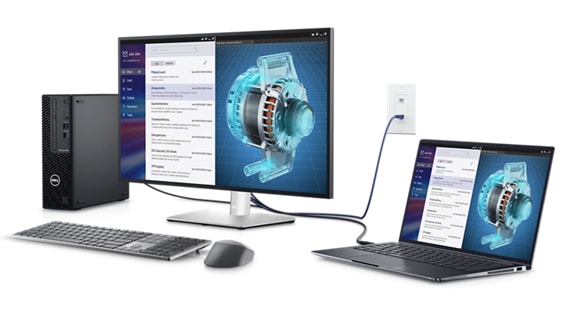
生産性を最大限に引き出す
マルチタスクの向上:2台のPCソースに接続すると、自動KVMにより、接続されている2台目のPCに制御がシームレスに切り替わります。内蔵のKVM(キーボード、ビデオ、マウス)機能を使用して、1つのキーボードとマウスで両方のPCを制御できます。
1つの画面でより多くを表示:Picture-in-Picture(PiP)とPicture-by-Picture(PBP)を使用して、2台のPCソースのコンテンツを表示します。
生産性を大幅に向上:2台の4Kモニターをデイジー チェーン接続することで、妥協のない画質を体験できます。U2723QEは世界初の27インチ4Kモニターです。DISPLAY Stream Compression(DSC)によって対応可能になるUSB-Cを介して、追加の4KモニターをフルHD解像度でデイジー チェーン接続できます。i

丁寧な作り
目的に応じた設計:プレミアムなプラチナ シルバー仕上げと、すっきりした外観を実現するエレガントなケーブル管理システムを備えたモニターは、あらゆる作業スペースに適合するように設計されています。
使いやすい:メニューを操作し、便利なジョイスティック コントロールで画面の設定を調整します。
快適さを追求した設計
モニターの上下角度、左右角度、高さを調整し、画面を回転させて、快適に作業できます。


Dell Display Manager
あらゆるレベルで生産性を向上:EasyArrangeでは、38の事前設定されたウィンドウ パーティションと、最大5つのウィンドウをカスタマイズする機能を使用して1つまたは複数の画面に複数のアプリケーションを簡単に並べてタイル表示することができ、これによってマルチタスク処理能力が向上します。
シームレスな切り替え:自動リストア機能により、作業を中断した場所が記憶されるので、電源プラグを抜いた後でもすぐに作業に戻ることができます。
便利なキー:ショートカット キーを使用することで時間が短縮され、ディスプレイ管理設定が容易に実行できるため、より迅速に作業を開始できます。
多様な管理方法:IT管理者はアセット管理レポートを使用して、1回のセットアップで複数のモニターを一度に構成し、モニター情報を素早く取得して追跡できます。
互換性の拡張:複数のオペレーティング システムをサポートしておりi、Dell Display Managerを利用して、どのような働き方でも生産性を維持できます。

現在と未来のための環境保護対策
環境基準:このモニターは、設計に85%のPCR(再生リサイクル可能)プラスチックを使用しておりi 、EnergyStar®やTCO Certified Edgeなどの最新の環境基準を満たしており、EPEAT® Goldiの認証を受けています。
環境に配慮したパッケージ:Dellの一般向けモニターは環境に配慮して設計され、100%リサイクル可能な段ボールで梱包されています。i
エネルギー保護:使用していないときには、PowerNapi機能が画面の明るさを下げたり、スリープモードに移行したりする調整を行うため、電力消費を抑えられます。
環境保護への取り組み:デル・テクノロジーズでは製品のライフサイクル全体にわたり、環境に与える影響の低減に取り組んでいます。当社の持続可能性への取り組みと2030年に向けたソーシャル インパクト(社会的影響力)に関する計画目標についてはこちらを、製品の二酸化炭素排出量についてはこちらをご覧ください。

接続オプション
ポートとスロット
1. セキュリティ ロックスロット(Kensington Security Slot™に基づく)
2. 電源コネクター
3. HDMIポート
4. DisplayPort(入力)
5. USB-Cポート6. DPポート(出力)
7. 音声ライン出力ポート
8. USB-Cアップストリーム ポート
9. 3 超高速USB 10Gbps(USB 3.2 Gen2)
10. 超高速USB 10Gbps(USB 3.2 Gen2)
11. RJ45
12. 超高速USB 10Gbps(USB 3.2 Gen2)
13. USB-Cダウンストリーム ポート
付属ケーブル
1. 電源ケーブルi
2. DisplayPort ケーブル1.8 m(DisplayPort to DisplayPort)
3. USB-Cケーブル1.0 m(Gen2)(A to C)
4. Type-C 1.0 Mケーブル(C-Cケーブル)
安心を保証
当社の製品は、慎重かつ精密に設計されているため、サポートと安心を保証いたします。

信頼の置けるブランド世界No.1のモニター メーカーiの称号を得ているDellは、品質を向上させ高い顧客満足度を実現するために、誇りを持って妥協のない取り組みを行っています

プレミアム パネル交換画面上に1つでもドット抜けが見つかった場合、ハードウェア限定保証iの期間内であれば、Dellプレミアム パネル交換保証により無償で代替品に交換いたします。
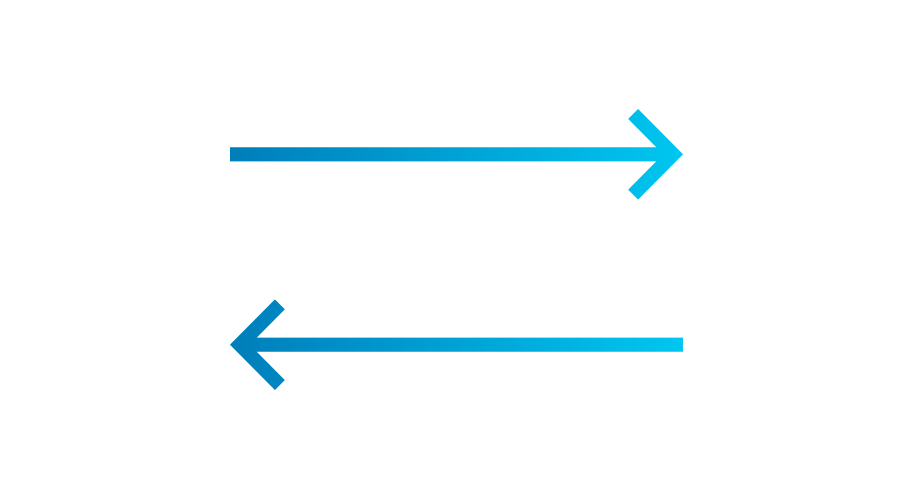
良品先出しサービスこのモニターは3年間の良品先出しサービスiの対象です。3年間のハードウェア限定保証iの期間内であれば、交換が必要になった場合、翌営業日までにモニターを出荷いたします。

サポートのアップグレードモニター向けProSupportまたはPremium Supportで、より高いレベルのサポートを受けることができますi。高度なトレーニングを受けたエキスパートが、セットアップ、構成、トラブルシューティングなどを24時間365日サポートiいたします。保証の問題を電話で解決できない場合は、翌営業日の良品先出しサービスiをご利用いただけます。
機器タイプ:LEDバックライト付液晶モニター – 27″
エネルギークラス:クラスF
消費電力(ONモード時):25.9 W
特徴:USB 3.2 第2世代 / USB-Cハブ, USB電源供給 90 W
パネルタイプ:IPS Blackテクノロジー
アスペクト比:16:9
実効解像度:4K 3840 x 2160 @ 60 Hz
画素ピッチ:0.1554 mm
輝度:400 cd/m²
コントラスト比:2000:1 / 2000:1 (ダイナミック)
応答時間:8 ms (GtoG 典型); 5 ms (GtoG高速)
最大表示色:10.7億色
色域:100% Rec 709, 100% sRGB, 98% DCI-P3
入力コネクタ:HDMI, DisplayPort, USB-C
イーサネット内蔵:対応
ディスプレイ位置調整:幅, ピボット(回転), 旋回式, 傾斜式
スクリーンコーティング:反射防止, 3Hハードコーティング
電圧:AC 100-240 V (50/60 Hz)
寸法 (幅x奥行きx高さ) – スタンド付き (最低ポジション):61.14 cm x 18.5 cm x 38.518 cm
重量:6.64 kg
環境基準:エネルギースター認証 EPEATゴールド
準拠規格:RoHS, BFRフリー, PVC-free
付加サービス:Advanced Exchange ServiceおよびPremium Panel Exchange (3年間)
ディスプレイタイプ:LEDバックライト付液晶モニター / アクティブマトリックス方式TFT
エネルギークラス:クラスF
エネルギークラス(HDR):クラスG
画面サイズ:27″
内蔵機器:USB 3.2 第2世代 / USB-Cハブ
USB電源供給:90 W
パネルタイプ:IPS Blackテクノロジー
アスペクト比:16:9
実効解像度:4K 3840 x 2160 @ 60 Hz
画素ピッチ:0.1554 mm
インチ毎ピクセル:163.18
輝度:400 cd/m²
コントラスト比:2000:1 / 2000:1 (ダイナミック)
最大表示色:10.7億色
色域100% Rec 709, 100% sRGB, 98% DCI-P3
応答時間:8 ms (GtoG 典型); 5 ms (GtoG高速)
水平視野角:178
垂直視野角:178
スクリーンコーティング:反射防止, 3Hハードコーティング
バックライト技術:LEDバックライト
特徴:水銀フリー, 無ヒ素ガラス, Delta E
寸法 (幅x奥行きx高さ):61.14 cm x 18.5 cm x 38.518 cm – スタンド付き (最低ポジション)
重量:6.64 kg
インターフェース:
:HDMI (HDCP 2.2)
:DisplayPort 1.4 (HDCP 2.2)
:DisplayPort出力
:USB-Cアップストリーム / 電源供給ありDisplayPort 1.4 Altモード (最大出力90W、HDCP 2.2)
:USB-C 3.2 第2世代 アップストリーム (データのみ)
:USB-C 3.2 第2世代 ダウンストリーム (最大出力15W)
:USB 3.2 Gen2ダウンストリーム x 4
:USB 3.2 第2世代 ダウンストリーム、バッテリー充電1.2
:オーディオラインアウト (ミニジャック)
:LAN (RJ-45)
ディスプレイ位置調整:幅, ピボット(回転), 旋回式, 傾斜式
傾斜角度:-5/+21
スイベル角度:60
高さ調整:150 mm
VESAマウンティングインターフェース:100 x 100 mm
特徴:セキュリティーロックスロット(ケーブルロックは別売), VESAインターフェースサポート, アンチセフト保護
付属ケーブル:
:1 x 電源ケーブル
:1 x DisplayPortケーブル(DP to DP) – 1.8 m
:1 x USBケーブル(Type-A to Type-C)
:1 x USBケーブル(Type-C to Type-C) – 1 m
準拠規格:RoHS, BFRフリー, PVC-free
入力電圧:AC 100-240 V (50/60 Hz)
消費電力:(ONモード時)25.9 W
消費電力SDR(オンモード):25.9 kWh/1000時
消費電力HDR(オンモード):37.7 kWh/1000時
消費電力 (最大):220 W
スタンバイ時消費電力:0.3 W
電力消費(オフモード)0.2 W
オン/オフスイッチ:対応
寸法&重量詳細:
:スタンド付き (最低ポジション) – 幅: 61.14 cm – 深さ: 18.5 cm – 高さ: 38.518 cm – 重量: 6.64 kg
:スタンド除く – 幅: 61.14 cm – 深さ: 5.433 cm – 高さ: 35.301 cm – 重量: 4.48 kg
重量(包装時):9.53 kg
EPEAT対応:EPEAT
ゴールドエネルギースター認定:対応
付加サービス:Advanced Exchange ServiceおよびPremium Panel Exchange (3年間)
動作温度(最低):0 °C
動作温度(最高):35 °C
設定可能湿度:10 – 80% (結露しないこと)
【注意】この記事中の各ショップへのリンクは少し異なる商品へのリンクになっていると思います。まだ、新しい商品でDellの直販サイトでしか手に入らないようで、ご参考リンクになってしまっていますので、ご了承下さい。
2. 開封と実物紹介
いつものできの悪い写真でいくつか実物を紹介。

結構大きめです、Dellのディスプレイの箱。
発泡スチロールは使われていません。

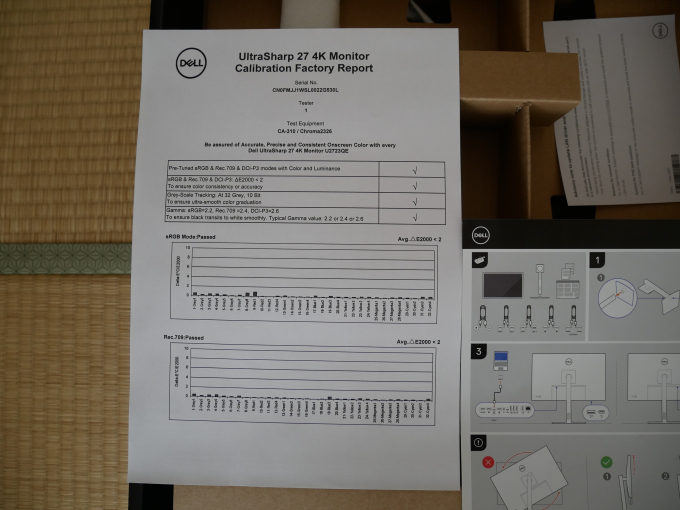
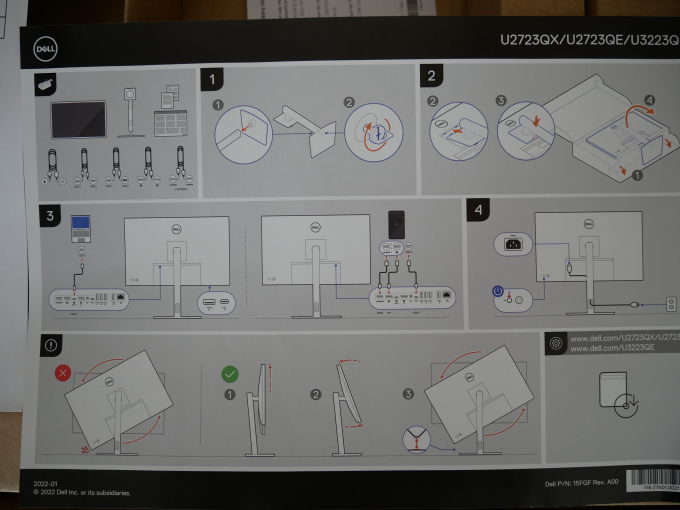

これもDell S2722QCと同様に右側にスタンドの縦棒の部分が入っていて、これを土台にねじではめ込んだら、ディスプレイの背面のVESA規格の部分にはめ込むことで組み立てが完了するとともに、箱から液晶面を触ることなく取り出すことができるようになっています。
これは本当によくできた構造だと関心します。

どうしても変に入っちゃうんですよね、亡霊みたいに。



こんな感じでスライドして上下に高さ調整が可能です。

Dell S2722QCもそうでしたが、Dellのシンプルで実用的なスタンドの構造がとてもいいです。
Dellの場合は、スタンドがVESA規格の部分と一体化している上に、ネジ式ではないのがとてもいいです。

穴は、配線コードを束ねるための構造です。
これも大変良く考えられていると思います。

これも、当然角度をつけることができます。




接続端子は大変豊富です。さすが高級機種。
LANもついています。
USBダウンストリームも豊富です。ハブの機能が重要な役割を果たしてくれそうです。
使わなそうな端子にはキャップが付いています。
そして、これもDell S2722QCと同様に、ACアダプタがない、トランス内蔵タイプ、という点が素晴らしいです。
その分本体が重くはなりますが、コンセント周りがスッキリです。
Dell S2722QCでも書きましたが、Dellのディスプレイは本当に色々とよく考えられているな、と思います。
3. 使ってみて雑感
先週、Dell S2722QCを購入して、色味が好みじゃないということ、というか、ちょっと変な感じがするということで、Dellのサポートに連絡を取ったところまで書きました。
その後、どうしても、HDR対応じゃないコンテンツをWindows上でHDRをオンにしたディスプレイで再生したときのような、変な色味になるのが納得できず、それがLGとDellの単なる違いなのか、なにか使い方に間違いがあるのか、初期不良なのか、どうにもわからない状態で困っていたところでしたが、サポートからの親切なアドバイスで、決断しました。
Dellの場合は購入してから10日以内であれば、購入した方の事情によるものであっても、返送料は自己負担になるものの、それ以外にコストなく返品できる、ということになっているそうで。
どうしても色味に納得がいかなという話になったときに、Dellの担当者が、修理扱いということにしてもいいし、送料の負担が大丈夫なら一旦返品してみるというのもありで、ただし代替品が人気ですぐに再購入できない、といった追加事象が生じる可能性はあるが、ということを教えてくれたものです。
個人的には、直感的に、これは故障ではなくそういう色味なんだ、というふうに何故か理解しており、それがDellのディスプレイ全般にそうなのか、この機種の特徴なのかと言うのが気になるところだったのですが、担当の方が返品して別の機種を購入した場合でも、10日間の返品保証は当然にその都度使えるものなので、気にせず使ってもらえばいいと言ってくれたので、思い切って、Dell S2722QCを返品して、別途この機種を購入する、という決断をしたのでした。
別のメーカーにするという選択肢も当然あったわけですが、いろいろ欲しい機能なども含めて検討するとどうしてもDellに戻ってきてしまうので、それこそ清水の舞台から飛び降りる覚悟で、この機種のIPS Blackテクノロジーというものに惹かれて、購入を決断したわけです。
単純に機能だけ見てもすごい上に、価格対比という観点からもおすすめに違いないDell S2722QCを手放して、さらに3万円高いDell U2723QEに乗り換えた、ということになります。
これはなかなかきつい判断でした。
さて、届いたDell U2723QEでHDRじゃないコンテンツをHDR設定したWindowsで再生しているときのような色味になる問題は、どうだったか・・・
最初、実は、変わらなかったのです、やっぱり。
この色味はDellのものなんだと早合点しそうになりました。
で、そういうと、この機種はHDR対応はどうなっていたっけ、この高級機種で対応していないということもないだろうけど、はっきり書いてるのを見てないような・・・、とWebサイトをチェックすると、VESA Certified DisplayHDR 400対応、とはっきり書かれています。
が、Windows 11のディスプレイの設定のところで、HDRを使用する、のスイッチがグレーになっていてまるで対応していないディスプレイであるかのような状態になっているではないですか。
??
ひょっとして・・・。
と、繋いでいたケーブルがもともと持っていた、どこかのホームセンターだかで購入したいちおう4K対応と謳われているケーブルではあったのですが、HDR対応していたかどうかが定かではない、というかこの手のものは書かれていてもうまく動作しなというのは日常茶飯事なので、やっぱり付属品のケーブルを使うべきだ、と思い出しました。
残念ながらHDMIケーブルは付属していないのですが、DisplayPortケーブルが付いています。
違いは、私の使い方ではあまり影響はなく、音声がDisplayPortでは伝送されないということはあるにはあるのですが、もともとスピーカーは付いていないですし、接続端子群の中に用意されている3.5mm オーディオミニジャックに有線のスピーカーやヘッドフォンなどをつなぐこともないと思われ、全く問題なし、さっそくDisplayPortで繋いでみました。
あら、なんと、HDRのオン/オフが可能になるではないですか。
しかも、背面ボタンで設定に入ると、その中でディスプレイモードなどを選択できるようになっていて、SmartHDRなる設定項目があり、その中で、デスクトップHDRというのを選択すると、比較的普通に見る色味になるではないですか。
これだったのか・・・、おつかれ。
というか、Dell S2722QCでもケーブルをきちんとしたものに変えていれば、おかしな色味にならなかったのではないか・・・、という疑惑が。
ただ、Dell S2722QCの場合は、HDRをサポートする、とは書いてあるのですが、ちょっとはっきりしない感じですし、USB-Cポートでの給電は65Wまでですし、USBハブ機能のダウンストリームの数も少ないし、ということで、良しと思うことにしました。
良い勉強になりました、ということで。
美しいです、画質。
普通にデスクトップアプリケーション使って作業しているときなどに感じる部分は多くないですが、ちょっと引いて映画などを見たりすると、全体のみやすさが違うのです。
何かと考えてみると、多分、黒の深みなど、が違うので、一般に暗くなりがちな映画の映像でもはっきりと明るさ/暗さが違って見えて、潰れないというか、そういう良さがあります。
- IPS液晶、画質は文句なし
- 高さや角度の調整ができる
- 非常に細い、狭いベゼルでスッキリ
- HDMIが1つ、DisplayPortが1つ、USB-Cが1つと十分な接続可能台数あり
- Dell Display Managerというアプリで設定が可能
- 本体は、昔のIBM ThinkPadのトラックポイントみたいなボタンによる操作で設定可能
- USB-Cアップストリームを使えば、ラップトップPCを充電しながら画像も出力でき、さらに、ディスプレイに接続した外部接続機器を利用でき(ハブ機能あり)、USBダウンストリームは4つも
- ハブ機能で有線LAN接続まで可能で、USB接続した端末に有線LAN機能を提供
- 画質はキレイ
- ラップトップPCを接続した時の使い勝手がとてもいい、ハブいらず
- Dell Display Managerで設定することでショートカットキーで入力切替できる
- Dell Display Managerはよくできたソフトウェアで、様々な設定が可能
- 本体の設定機能ではさらに多くの設定が可能で、使い勝手が大変良い
- 高さの調整が簡単
USB-C入力でき、ハブの機能があるのは本当に便利です。
しかも、この機種の場合は有線LAN接続まで可能になります。
これは素晴らしいです。
さらに、DisplayPort入力とUSB-C入力などの入力切替をショートカットキーでできるのは、とても便利です。
Dell Display Managerは本当によくできています、インターフェイスはいまいちですが。
これで様々な設定が簡単にできます。
もちろん、本体の設定機能も充実していて、背面のボタン操作も悪くないです。
- Dell Display Managerはインターフェイスがちょっとダサい・・・
特に気になったところはないですね、ソフトウェアのインターフェイスくらいです。
いやー、本当に良いディスプレイです。
お高いですけどね。
Dell S2722QCと同じですが、ハブ機能とショートカットキーで入力切替が操作できるのが便利です。
どこのメーカーのものでも、本体のボタン操作などで自動入力からマニュアルでの入力切替はできると思いますが、PCの側からの設定でショートカットキーで切り替えができるというのは、本当に便利です。
PIP/PBPの機能も便利です。
ただ、色味の設定がデフォルトに戻ってしまうので、ちょっと使いづらいですかね。
それにしても、Dell、いいものを出します。
Dell S2722QCのときに書いたとおりで、箱を開けて設置して、利用開始して、実際に使ってみて、各場面で使いやすくなるように工夫されているように思います。
そして画質的にも良いですね。
ComfortView Plusという、ブルーライトを低減する機能もあるようで、そう言われると目が楽な気もします。
良いディスプレイです。
高級機種というだけあってすごくいいです。
私がDellのオンラインストアで買った時には7万円を切っていました。
この記事を書いている時点(2022/04/3)でも、Dellのオンラインストアで期間限定クーポン適用で7万円弱になっているようです。
通常だと87,000円という高級品です。
Amazonではまだ売られていないようです。
Dellのモニターは、無輝点3年保証/修理時には交換品を先にお届け、となっていますし、さらに今回私が使ったように、Dellのオンラインストアでは、10日間は自己都合でも返品返金の対応が可能です。
どうしても納得できなければ、こちらの都合で返品することも可能という、ありがたい販売になっています。
複数端末を接続してうまく使い分けながら使う、ハブの機能も必要、高画質は譲れない、入力変更・設定変更が簡単であることが重要、などなどいろいろなニーズや使い方があると思いますが、本機は多くの方々のニーズに応えられるとても良いディスプレイだと思います。
奮発して買い替えて良かったです、私自身も。
【注意】この記事中の各ショップへのリンクは少し異なる商品へのリンクになっていると思います。まだ、新しい商品でDellの直販サイトでしか手に入らないようで、ご参考リンクになってしまっていますので、ご了承下さい。
 DigiGucci Blog
DigiGucci Blog 


